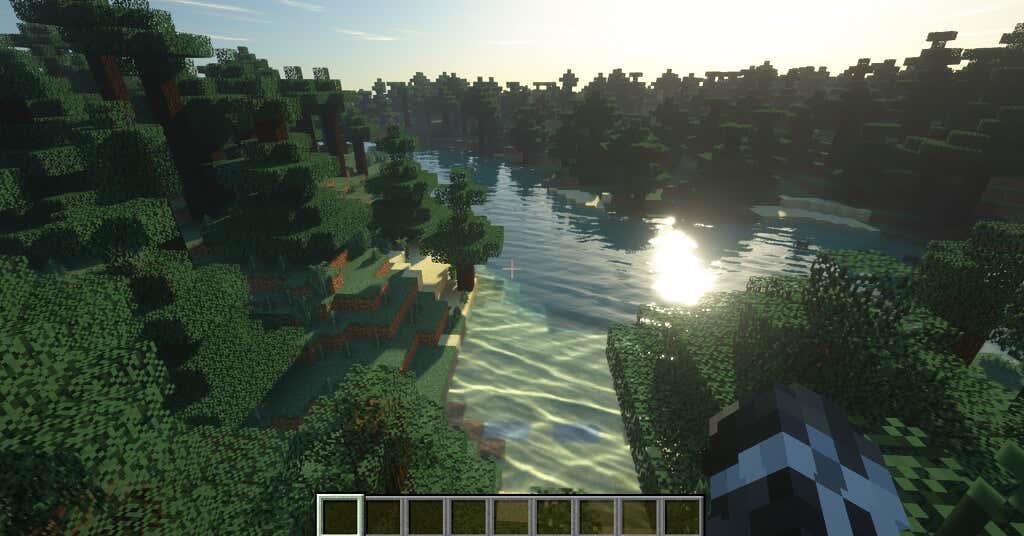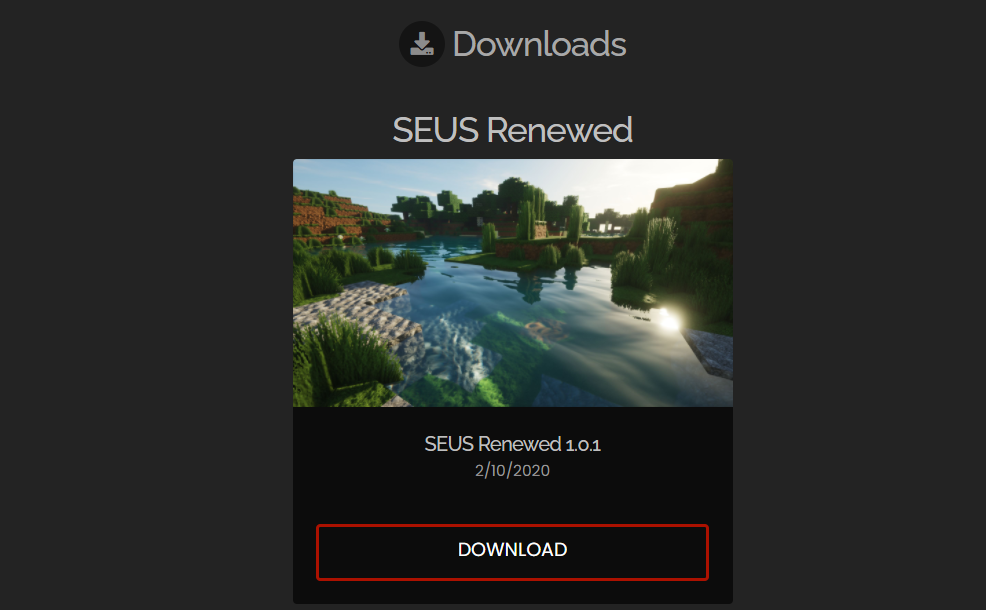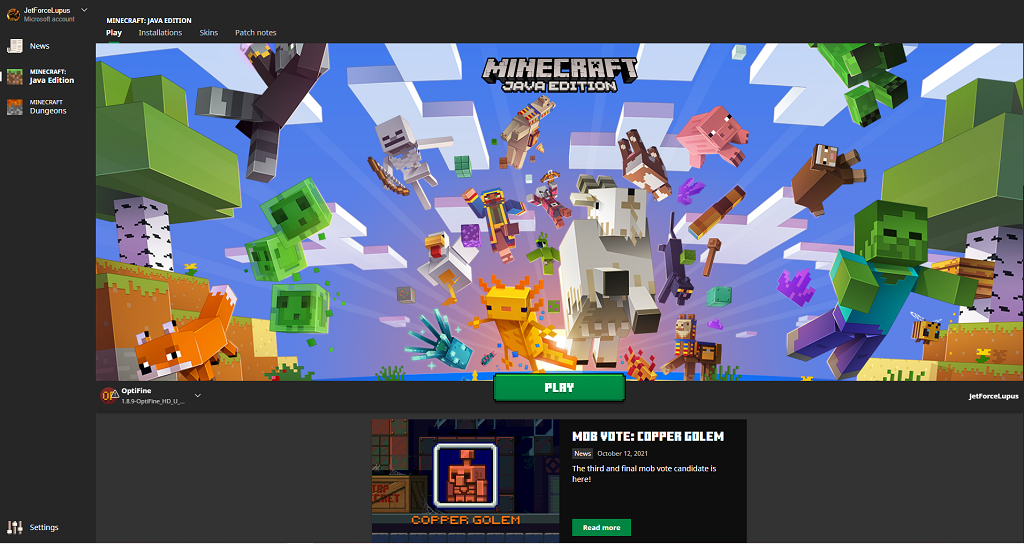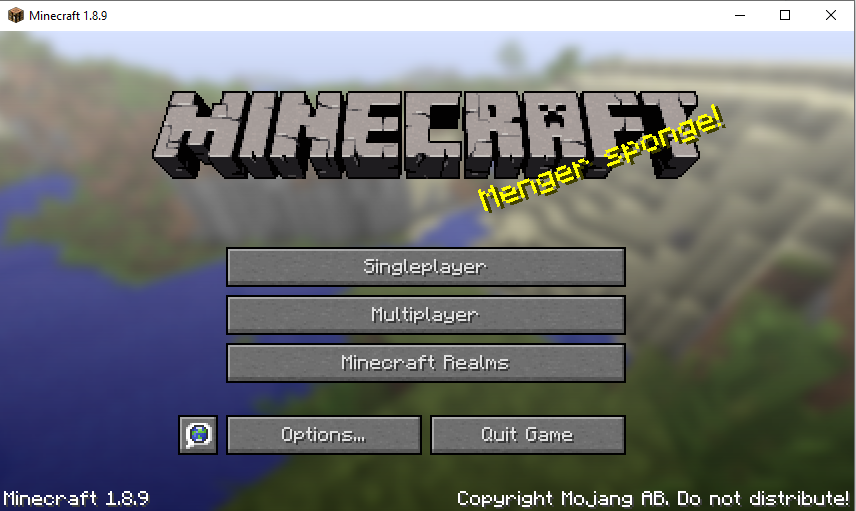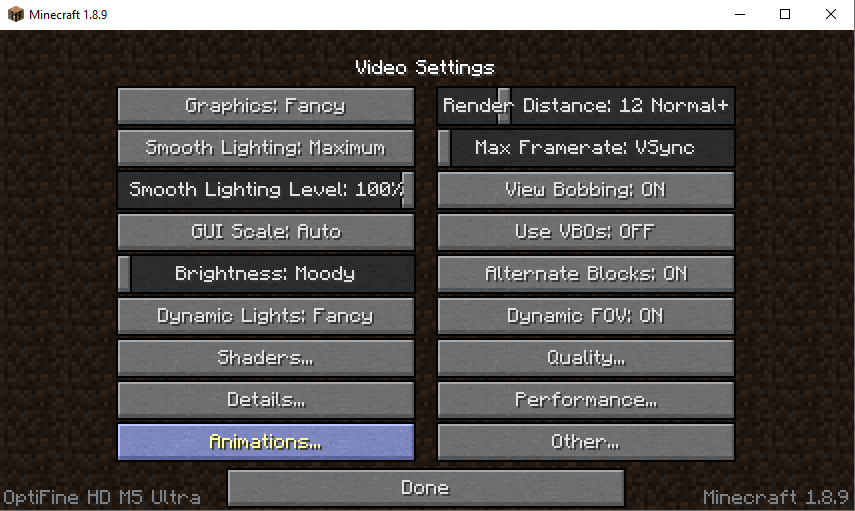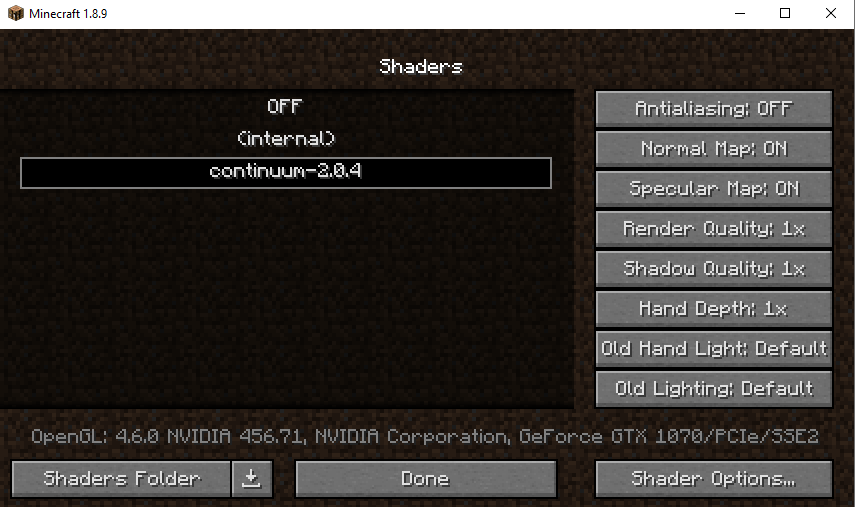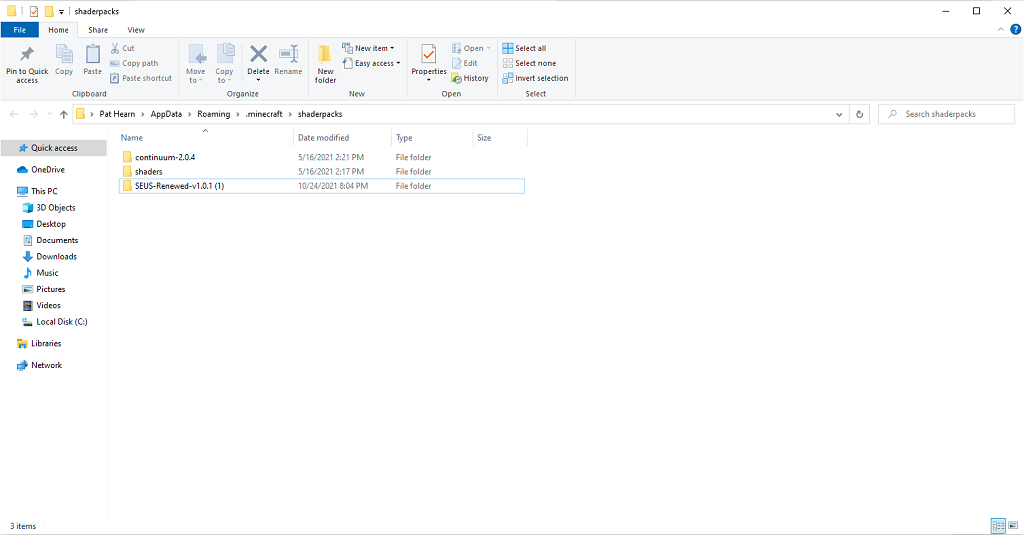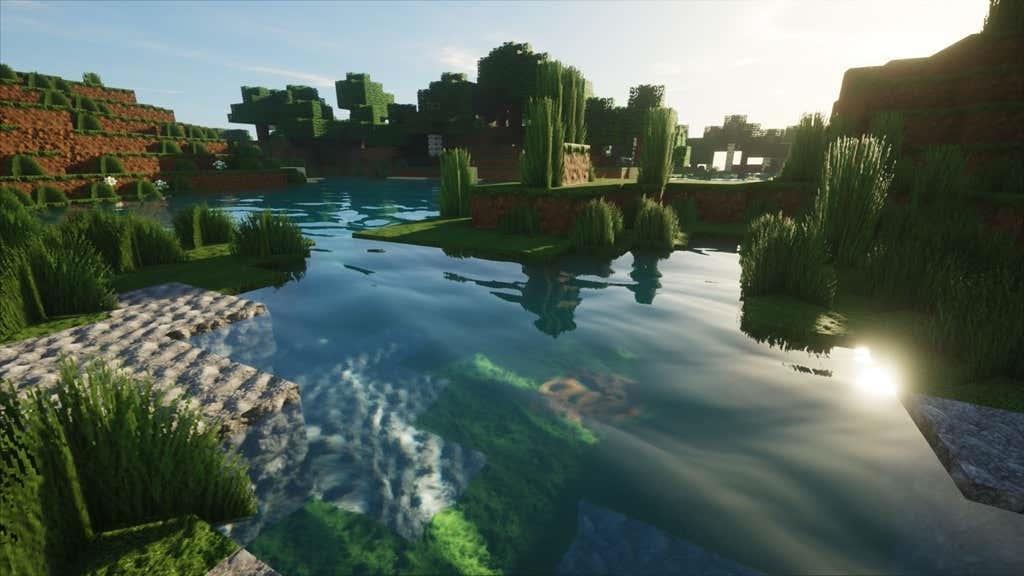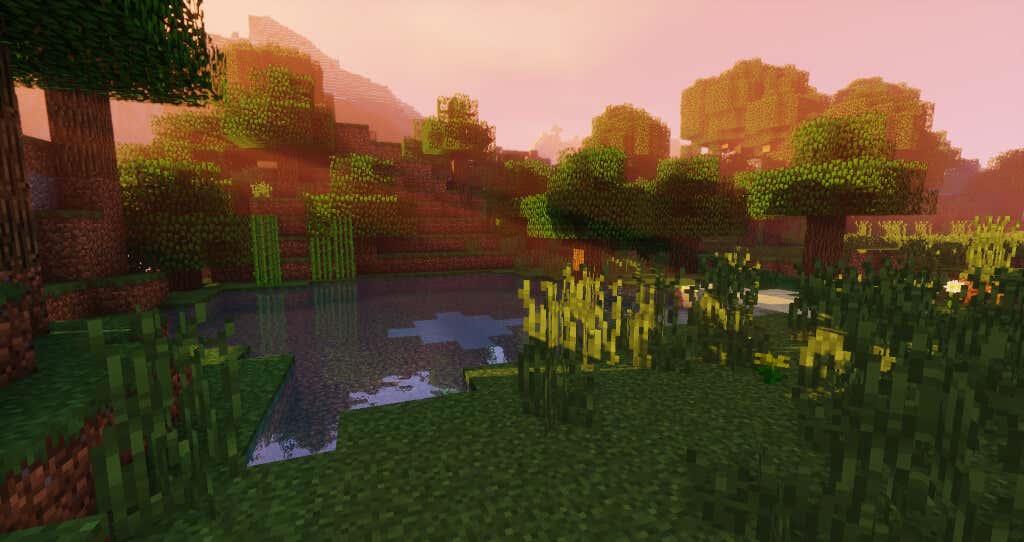Põhiline Minecrafti mäng ei ole graafiliselt kõige atraktiivsem, kuid see on uskumatult kohandatav. Modderid ja sõltumatud kodeerijad on muutnud Minecrafti selle standardversioonist millekski hingematvaks. Minecrafti varjutajad on selle võti.
Minecrafti varjutajaid saate leida ja alla laadida kogu Internetist, kuid seal on vaja rohkem kui lihtsalt varjundi allalaadimine. See juhend tutvustab teile kõike, mida peate teadma, et muuta Minecraft vanema välimusega mängust mänguks, mis teid äratab.
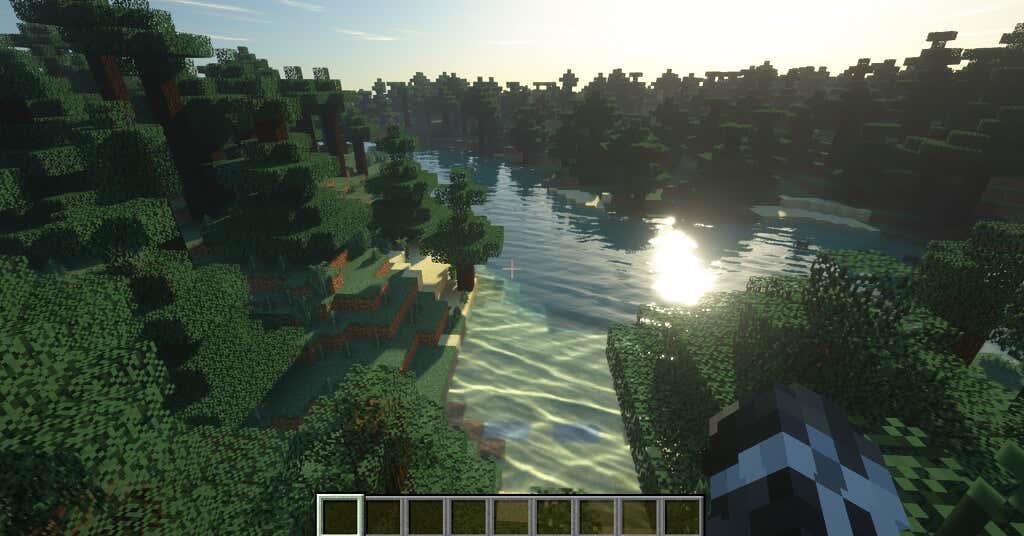
Shaderite allalaadimine ja kasutamine Minecrafti jaoks
Minecraft ei tööta varjutajatega automaatselt; enne kui saate varjutajaid sisse lülitada, peate alla laadima ja installima OptiFine'i. OptiFine'i leiate ametlikult OptiFine'i veebisaidilt. Meil on täielik juhend teenuse allalaadimise ja installimise kohta .
Pärast OptiFine'i installimist peate leidma varjundipaketi. Internetis on kümneid erinevaid varjutajapakette, väheste müügikohtadega, mis need kõik ühte kohta koondavad. Peate leidma aega, et ringi sirvida ja leida Minecrafti jaoks varjundipakett, mis teile meeldib. Varjupaketid sarnanevad paljuski tekstuuripakettidega , kuid on palju ressursimahukamad. Kui teie arvutil pole parimaid tehnilisi andmeid, võib teil tekkida palju jõudlusprobleeme.
Selle juhendi huvides kasutame SEUS-i (Sonic Ether's Unbelievable Shaders) pakki. Selle leiate SEUS-i veebisaidilt . Shaderipaketi ZIP-failina salvestamiseks valige Laadi alla . Kui varjundipakett on salvestatud, olete selle installimiseks valmis.
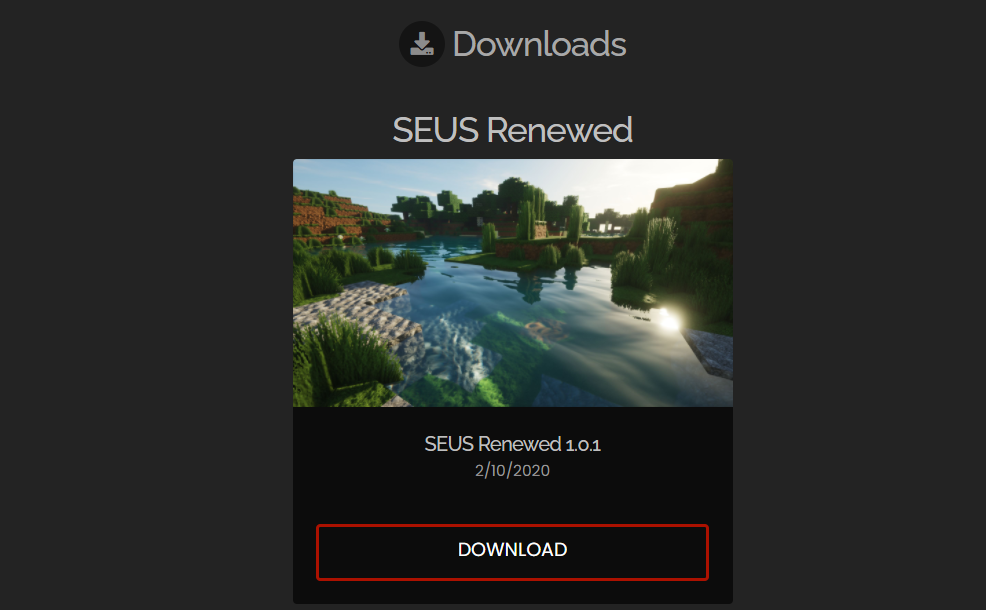
- Avage Minecrafti käivitaja ja valige mängu Optifine'i versioon.
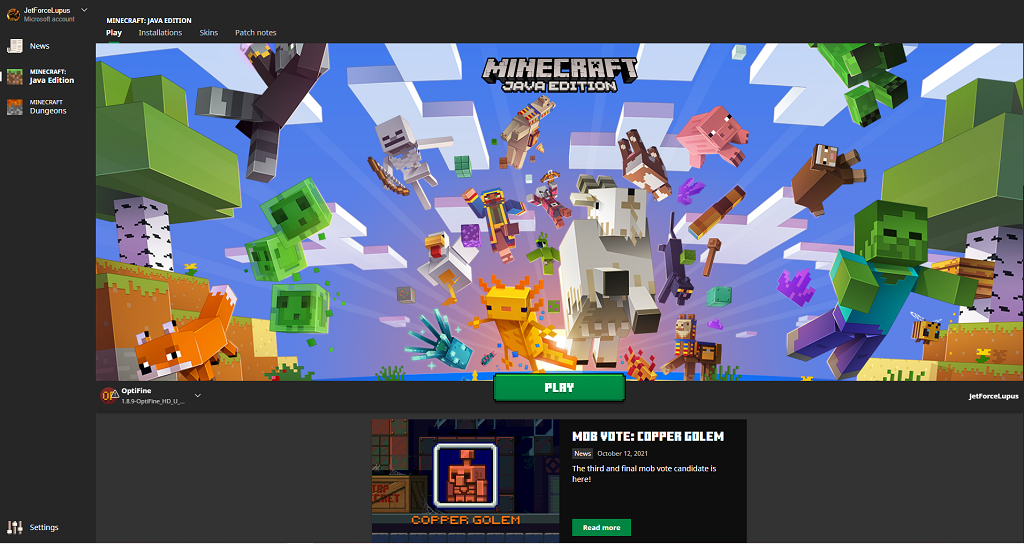
- Valige Valikud.
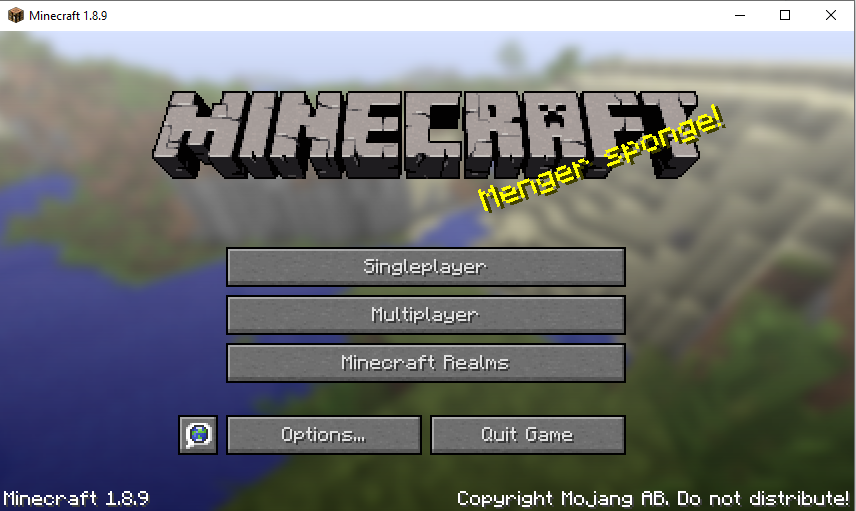
- Valige Video seaded .
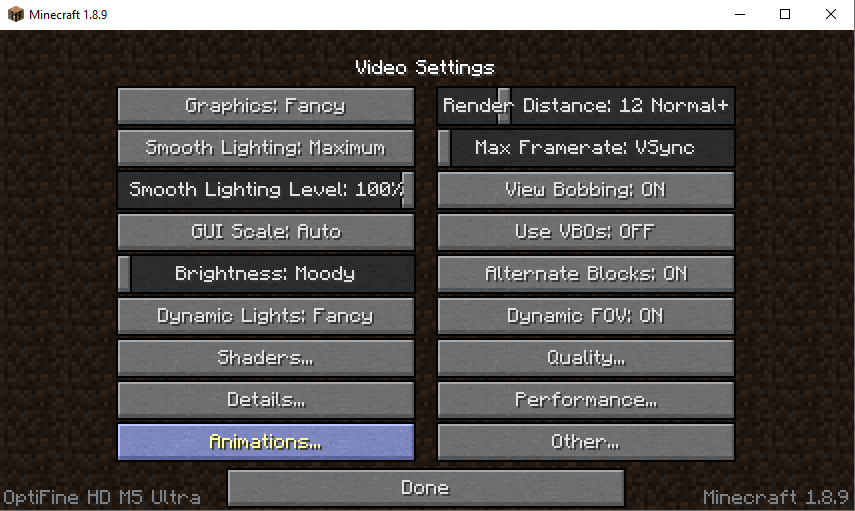
- Valige Varjutajad.
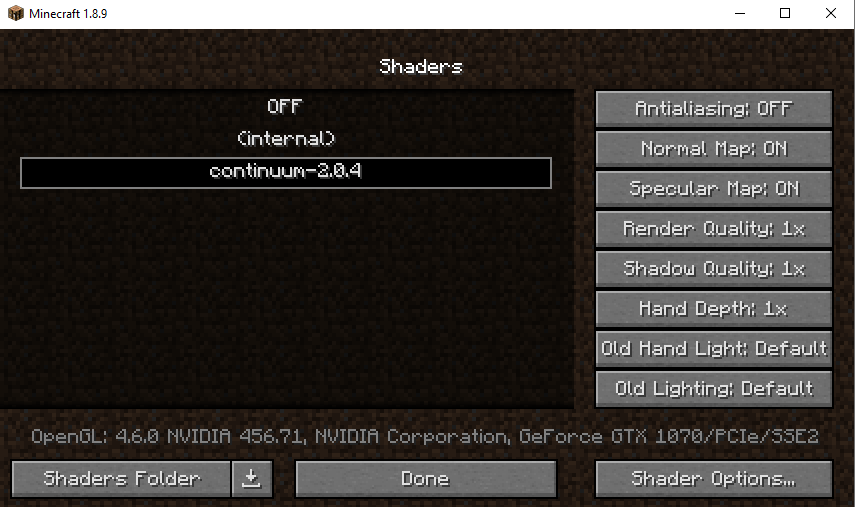
- Valige kaust Shaders.
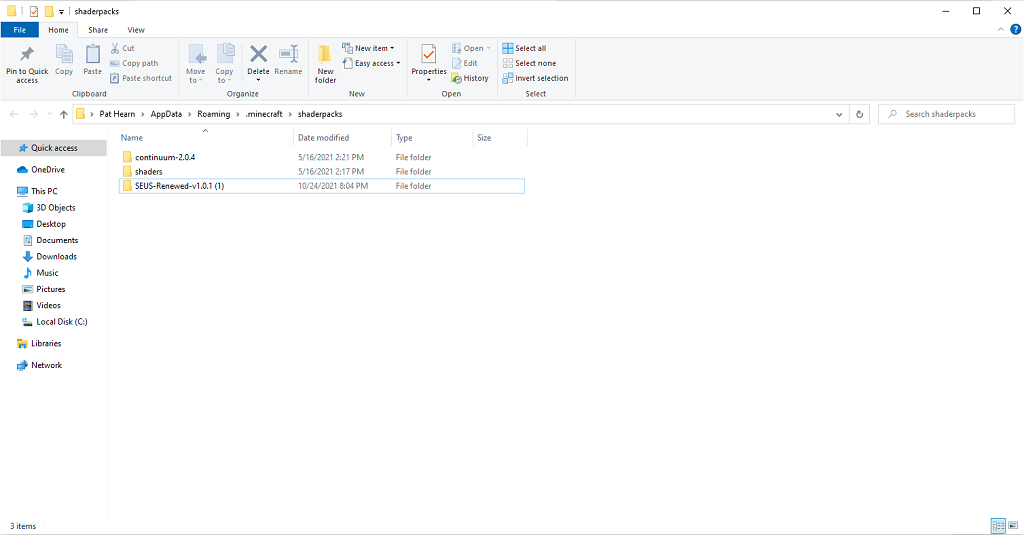
See avab varjutajate kausta menüü. Pakkige varem alla laaditud varjundipakett lahti ja teisaldage see sellesse kausta. Kui olete selle lõpetanud, navigeerige tagasi Minecrafti. Võimalik, et peate enne muudatuse jõustumist mängu sulgema ja taaskäivitama, kuid mitte alati.
See on kõik. Kui olete Minecrafti jaoks varjundid valinud, rakendatakse neid mängu käivitamisel või olemasoleva laadimisel. Saate varjutajaid vahetada käigu pealt, kuigi see võib mõnikord mängu sees graafilisi vigu põhjustada. Varjutajate kasutamisel pole mängueeliseid, kuid need muudavad mängu hämmastavaks.
Parimad Minecrafti varjutajad
Valikus on palju erinevaid Minecrafti varjutajaid, kuid siin on mõned kõige populaarsemad valikud, mille oleme leidnud.
SEUS (Sonic Etheri uskumatud varjundid)
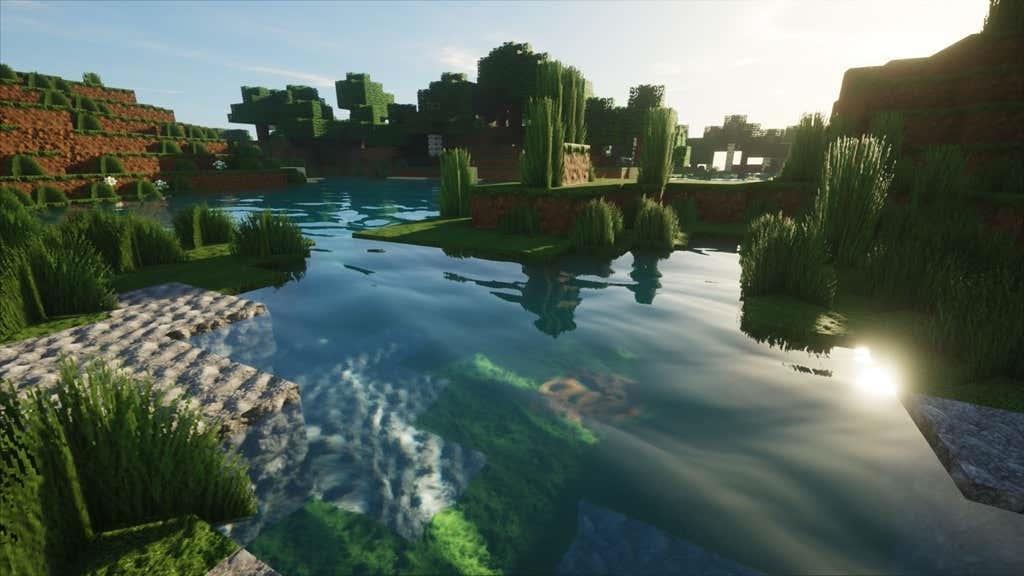
Seda varjundipakki kasutatakse selles artiklis näitena ja see on Minecrafti üks ilusamaid pakendeid. See lisab mängule peaaegu realistliku elemendi. Valgus peegeldub veest ja varjud loovad palju ilusama maailma kui põhimäng. Pakendis valgustuse loomiseks kasutab see tee jälgimist.
projektLUMA

Kui olete kunagi kuulnud või kasutanud KUDA varjundit, on projectLUMA ametlik järglane. See loob värvilisema mängumaailma rikkalikumate värvide ja toonidega, samuti hämmastavate veetekstuuride ja selgusega. See varjundipakett on suurepärane valik, kuna see pakub täiustatud graafikat, ilma et see mõjutaks liiga palju jõudlust, mistõttu on see hea valik madalamate seadmete jaoks.
Silduri Vibrant Shaders
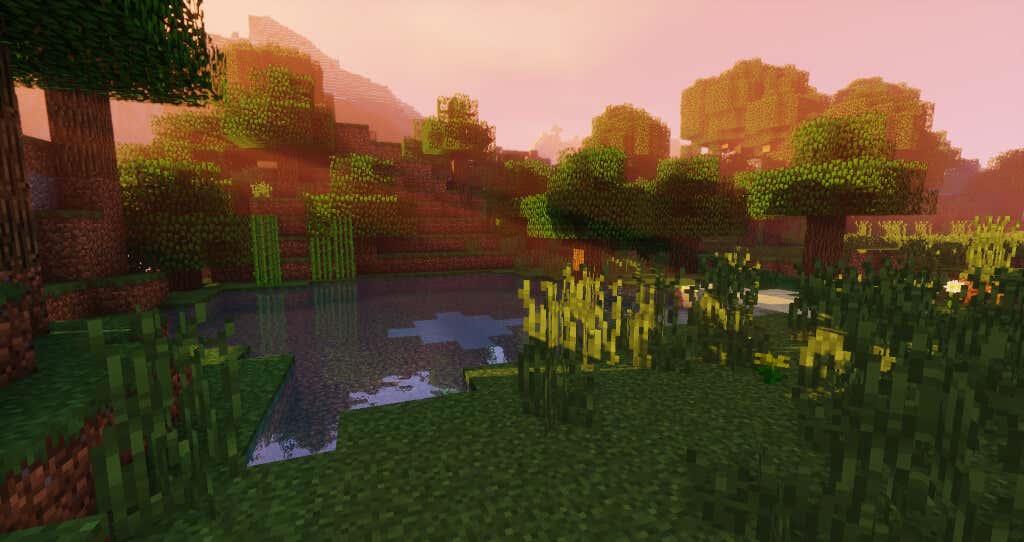
Silduri Vibrant Shaders ei muuda põhimängu välimust nii palju, vähemalt tekstuuride osas. Siiski muudab see mängu värve ja välimust, kuni see on vaevu äratuntav. See loob kogu mängu jooksul fantastilisi valgus- ja varjuefekte. Kuigi see esmapilgul nii ei tundu, on Sildur's intensiivne varjundipakett, mis paneb su GPU läbi väänaja. Kui teie arvuti ei ole huuletubakas, ei pruugi see olla teie jaoks parim valik.
Need varjutajad on ideaalne koht Minecrafti mängu kohandamiseks. Kuna need ei mõjuta mängimist, on varjutajad suurepärased viisid esmakordsetele mängijatele mängu välimuse parandamiseks, kui see neile hästi ei sobi. Kui aga otsite veelgi rohkem kohandatud kogemust, proovige alla laadida modifikatsioonipakett või tekstuuripakett, et muuta Minecrafti kogemust algusest peale.